วิธีการลบข้อมูลที่ซ้ำกันใน Excel อย่างง่ายดายและรวดเร็ว
การทำสำเนาข้อมูลใน Excel หมายความว่ามีข้อมูลหรือ บันทึก เหมือนกันในตารางใน Excel ในการประมวลผลข้อมูลใน Excel ข้อมูลที่ต้องการอย่างแน่นอนไม่สามารถมีข้อมูลที่ซ้ำกันเพราะมันจะซับซ้อนการประมวลผลหรือการวิเคราะห์ข้อมูล
เหตุใดจึงต้องล้างข้อมูลซ้ำซ้อน หากสิ่งนี้เกิดขึ้นกับข้อมูลของ บริษัท ก็จะส่งผลเสียต่อ บริษัท ตัวอย่างเช่นในเรื่องประสิทธิภาพค่าใช้จ่ายหาก บริษัท ของคุณส่งของขวัญให้กับลูกค้า 3 ครั้งเมื่อมันควรจะเพียงพอเพียงครั้งเดียว เนื่องจากมีข้อมูลซ้ำซ้อนในชื่อของลูกค้าแน่นอนว่าสิ่งนี้จะเป็นอันตรายต่อ บริษัท หากการส่งมอบของขวัญไม่เพียงให้กับลูกค้ารายเดียว แต่ลูกค้าซ้ำหลายสิบราย
ดังนั้นจึงเป็นสิ่งสำคัญในการล้างข้อมูลที่ซ้ำกันในกระบวนการ ล้างข้อมูล (การล้างข้อมูล) เพื่อหลีกเลี่ยงข้อผิดพลาดต่าง ๆ ที่อาจเกิดขึ้น สำหรับคำอธิบายอย่างละเอียดลองดูที่คำอธิบายด้านล่าง
วิธีการลบข้อมูลที่ซ้ำกันใน Excel
คุณจะลบการทำสำเนาข้อมูลใน Excel ได้อย่างไร วิธีนี้ค่อนข้างง่ายและเรียบง่าย ต่อไปนี้เป็นขั้นตอนในการลบการทำซ้ำข้อมูลใน Excel
1. ขั้นแรกให้เปิดแผ่นงาน Excel ของข้อมูลที่คุณต้องการลบออกจากรายการที่ซ้ำกัน เลือกเซลล์ที่คุณต้องการลบข้อมูลที่ซ้ำกัน
2. หลังจากนั้นเลือก หน้าแรก> การจัดรูปแบบตามเงื่อนไข> ไฮไลต์กฎของเซลล์> ค่าซ้ำ ตามลูกศรในภาพด้านล่าง

3. จากนั้นหน้าต่างจะปรากฏขึ้น ค่าซ้ำ, ที่นี่คุณสามารถเปลี่ยนประเภท ไฮไลท์ สำหรับการทำสำเนาข้อมูลโดยเลือกการจัดรูปแบบที่คุณต้องการในกล่อง ค่าด้วย, จากนั้นคลิก ตกลง.
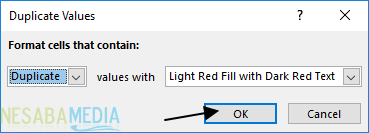
4. ผลลัพธ์จะมีลักษณะตามที่แสดงด้านล่าง ในภาพด้านล่างการทำสำเนาข้อมูลจะได้รับพื้นหลังสีแดง
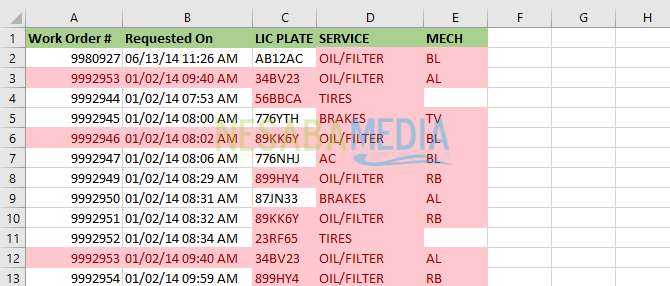
5. ในการลบให้เลือก ข้อมูล> ลบรายการซ้ำ ตามที่ระบุโดยลูกศรในภาพด้านล่าง

6. จากนั้นหน้าต่างจะปรากฏขึ้น ลบรายการซ้ำที่นี่ฉันตรวจสอบคอลัมน์ทั้งหมดเพราะฉันต้องการลบแต่ละคอลัมน์ บันทึก ที่ซ้ำกัน คลิก ตกลง.
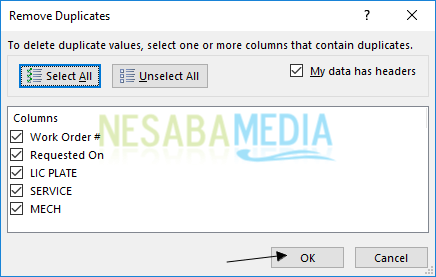
7. ผลลัพธ์จะดูเหมือนในภาพด้านล่าง ข้อมูลที่ซ้ำกันในตารางด้านล่างนี้ก็ถูกลบ (สูญหาย) เช่นกัน ตอนนี้ตารางของคุณจะไม่มีข้อมูลซ้ำซ้อน
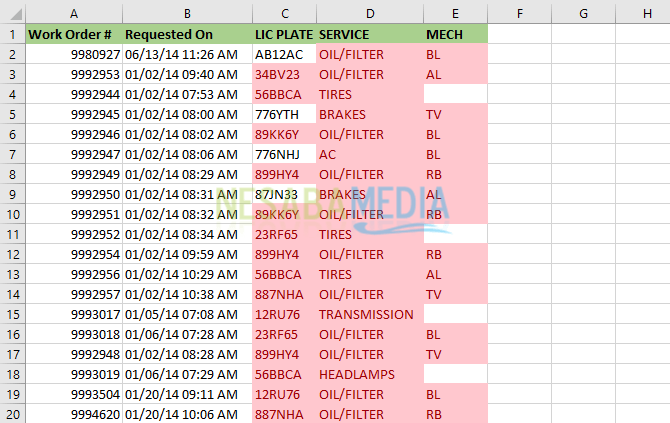
8. แต่ตารางของคุณยังมีเครื่องหมายบนเซลล์บางเซลล์ เพื่อลบมันเลือก หน้าแรก> การจัดรูปแบบตามเงื่อนไข> ล้างกฎ> ล้างกฎจากชีตทั้งหมด.

9. ผลลัพธ์สุดท้ายของการลบข้อมูลที่ซ้ำกันใน Excel จะดูเหมือนภาพด้านล่าง

นั่นคือการอภิปรายทั้งหมดเกี่ยวกับวิธีการลบข้อมูลที่ซ้ำกัน / ซ้ำกันใน Excel อย่างง่ายดายและรวดเร็ว เอาล่ะหวังว่าการอภิปรายที่อธิบายไว้ข้างต้นจะเป็นประโยชน์และขอให้โชคดี ขอขอบคุณ!








